Cara Menampilkan Angka 0 di Excel
Penggunaan aplikasi pengolah angka seperti excel tentu butuh pemahaman lebih minimal mengenal fitur-fitur yang disediakan, mengetahui rumus-rumus dasar, dan seterusnya. Selain itu excel mempunyai ciri khas dan aturan tersendiri yang tidak sama dengan aplikasi serupa oleh karena itu pengguna wajib memahami aturan mainnya.
Misalnya ketika pengguna menambahkan nomor hp ke dalam sel excel dengan awalan angka Nol (0) dan ketika dienter angka 0 tiba-tiba hilang sehingga hanya terbaca angka selanjutnya saja. Hal itu dikarenakan Microsoft Excel tidak menganggap adanya angka Nol di awal dan otomatis angka 0 tidak akan ditampilkan.
Namun ada solusi bagi orang yang ingin menampilkan angka 0 di awal agar tidak hilang yakni dengan menggunakan string atau menggunakan format text. Untuk lebih jelasnya mari kita bahas langkah-langkahnya.
Cara Menambahkan Angka 0 di Excel Menggunakan String
- Buka aplikasi excel yang sudah diinstall di komputer atau laptop,
- Klik pada sel yang ingin digunakan sebagai tempat untuk menambahkan angka 0 di awal,
- Tekan tombol string
'atau tanda petik satu yang ada pada keyboard, - Ketikkan angka nol tepat setelah karakter string dimasukkan,
- tekan tombol enter jika sudah, maka angka nol di awal akan menjadi permanen atau tidak hilang,
- Ulangi memasukkan tanda string di awal setiap kali ingin menampilkan angka 0 di sel-sel selanjutnya.
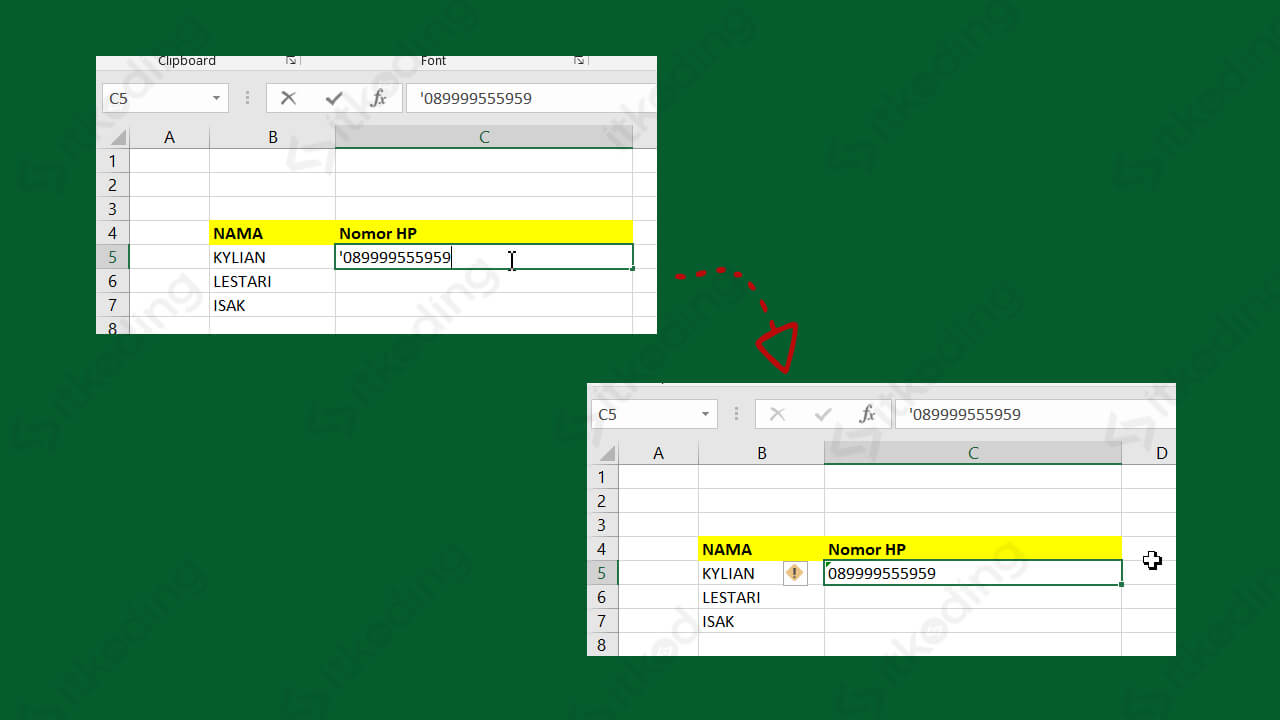
Pastikan memasukkan tanda string (‘) secara benar yakni di bagian awal sel sebelum angka nol diketikkan, dan jangan sampai keliru atau tertukar dengan tanda petik (“). Karena jika yang dimasukkan adalah tanda petik (“) maka tanda tersebut akan ikut ditampilkan ke dalam sel, sedangkan tanda string akan disembunyikan oleh sel untuk menampilkan angka nol di awal.
Baca juga: cara membuat diagram di excel.
Cara Menulis Angka 0 di Excel Menggunakan Format Text Agar Tidak Hilang
- Buka aplikasi excel,
- Tempatkan kursor pada sel yang ingin dijadikan tempat untuk menulis angka nol di awal,
- Klik pada menu Home,
- Klik tanda panah mengarah ke bawah yang ada di sebelah kolom kosong bagian Number untuk memunculkan beberapa pilihan format excel,
- Pilih format Text,
- Masukkan angka nol di awal disusul dengan angka yang diinginkan,
- Tekan tombol enter pada keyboard, maka angka nol di awal tersebut tidak akan hilang.
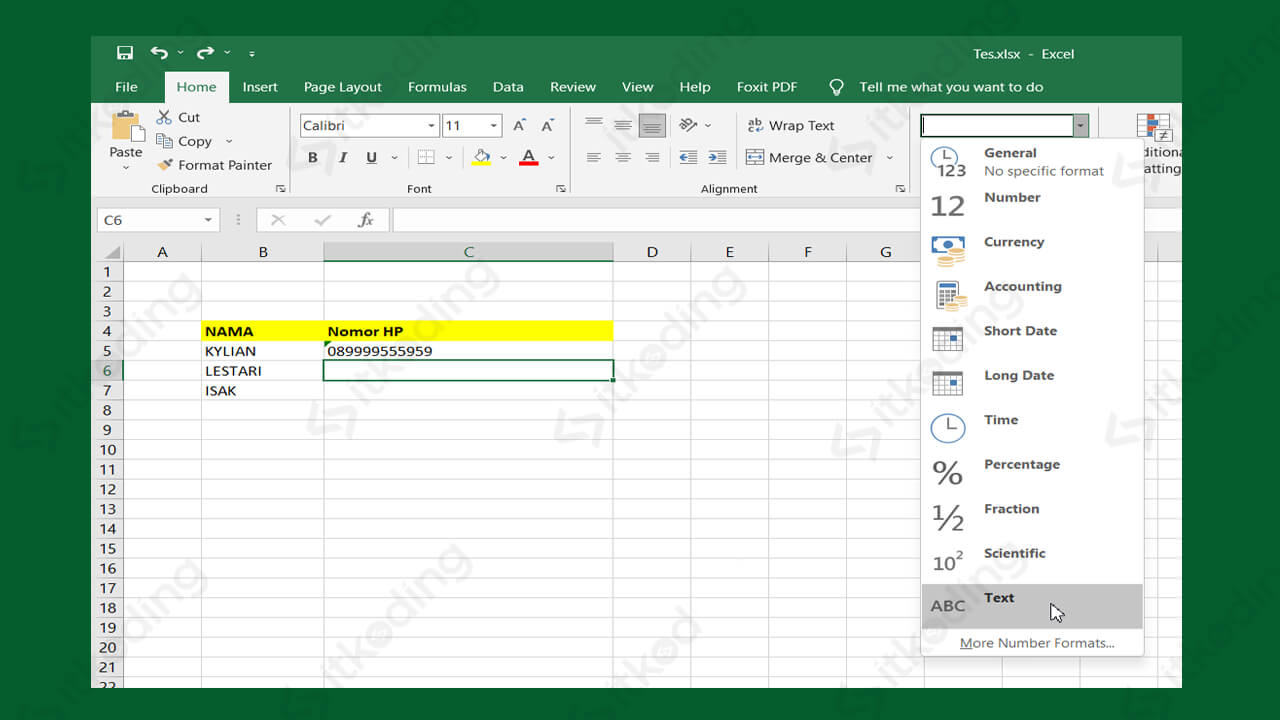
Selain melalui tombol menu untuk mengubah format sel menjadi teks pengguna juga bisa mengklik kanan sel yang dipilih, lalu klik Format Cells, dan pilih Text pada tab Number, kemudian pilih Ok. Cara ini juga sebaiknya digunakan sebelum pengguna memasukkan angka nol di awal atau pada saat sel dalam keadaan kosong.
Apabila sel sudah terisi dengan angka kemudian format sel diubah menjadi format teks maka hasilnya akan sia-sia karena angka nol akan hilang setelah sel di enter.
Penutup
Banyak pengguna excel terutama pemula yang tidak tahu cara menambahkan angka nol di awal alhasil setiap memasukkan angka nol terheran-heran kenapa angka nolnya menjadi hilang. Meski sepele tapi begitulah cara kerja excel yang mempunyai algoritma tersendiri sehingga untuk menambahkan angka nol di awal harus dengan menggunakan tanda string (‘) atau dengan format text.
